Följande steg hjälper dig att maximera det återstående lagringsutrymmet på din iPad. Välj det som fungerar bäst för dig och din iPads livslängd.
Avinstallera onödiga program
Detta anses vara det enklaste och lättaste sättet att återställa minne. Ta dig tid att sortera igenom apparna på din iPad och se till att de nödvändiga apparna prioriteras på viktiga platser.
För program som sällan används eller aldrig används kan du avinstallera dem för att undvika att slösa utrymme. För att avinstallera, tryck och håll bara ned programikonen du vill ta bort. Skärmen visar alternativ, välj Ta bort program => Ta bort för att slutföra åtgärden.
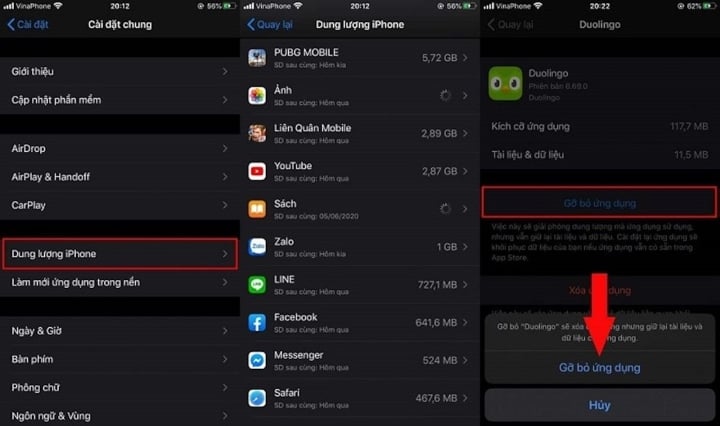
Ta dig tid att sortera igenom apparna på din iPad och se till att de viktigaste är prioriterade och placerade på viktiga platser.
Radera Safari-webbläsarhistoriken
Att rensa din webbhistorik i Safari hjälper dig att få mer utrymme. Gå till Inställningar > Välj Safari > Klicka på Rensa historik och webbplatsdata .
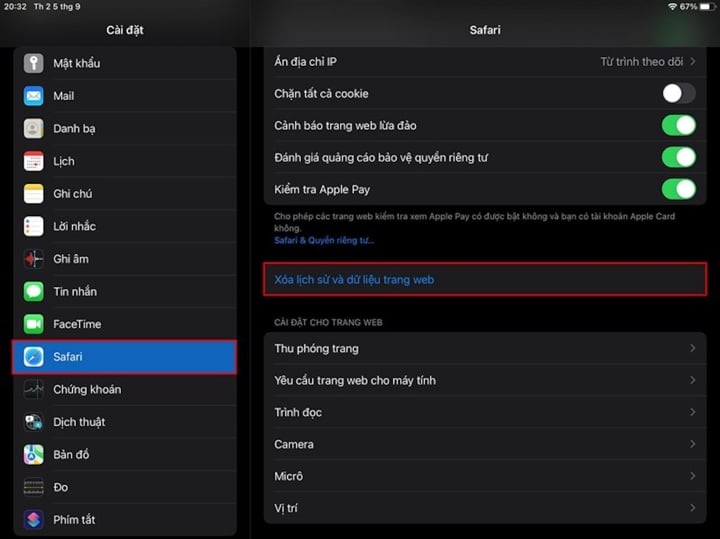
Anpassa sparande av meddelanden
Att skicka meddelanden via iMessage är väldigt lätt att förstå, men du bör också vara uppmärksam på att om du lagrar för många meddelanden snabbt fylls minnet, så här hanterar du det.
Steg 1: Gå till Inställningar > Välj meddelanden > Klicka på Spara meddelanden.
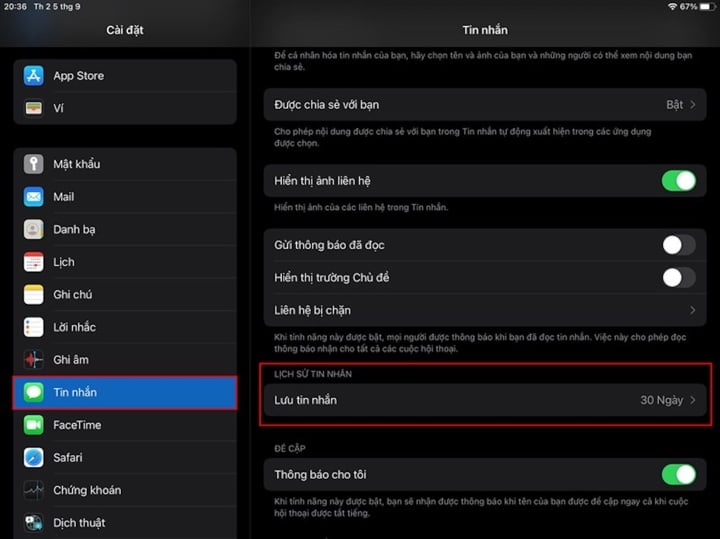
Steg 2: Anpassa meddelandet för att spara tid, välj inte För alltid eftersom meddelandet inte kommer att gå förlorat, vilket leder till att minnet fylls snabbt.
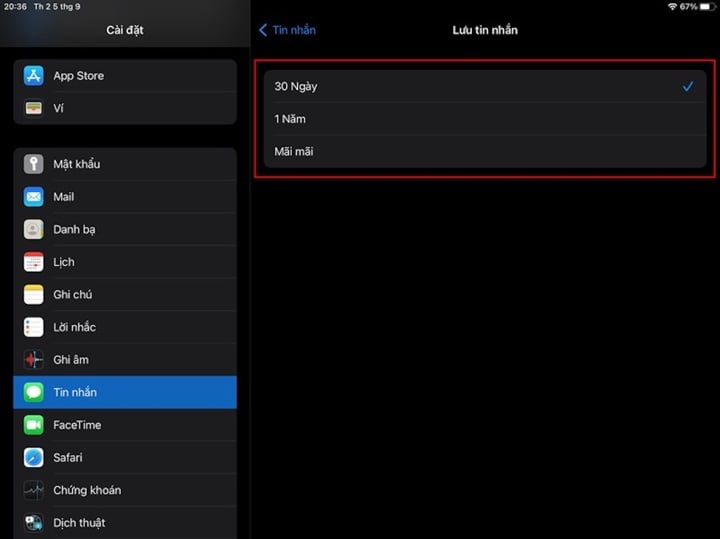
Ta bort oanvända spel och gamla poddar
Nästa sätt att frigöra mer utrymme är att ta bort spel som du sällan använder. Eftersom vissa spel kommer att förbruka mycket utrymme och data på grund av spelets grafikkonfiguration. Likaså om du har för vana att ladda ner poddar för att lyssna på, men efter en lång tid glömmer bort dem.
Ta bort dem, eftersom en 30-minuters podcast kan ta upp till 25 MB. För att ta bort en podcast klickar du bara på knappen med tre punkter => väljer knappen Ta bort.
Ta bort förinstallerade appar
Vanligtvis när du köper en telefon ser du de appar som utvecklaren har förinstallerat på enheten, detsamma gäller för iPhone, men tidigare kunde de förinstallerade apparna på iPhone inte raderas av användare, men med iOS 11-uppdateringen och framåt kan användare radera dessa appar.
Men i verkligheten döljer du bara appen och kan inte radera den helt, bara informationen raderas, men inte appen. Att radera applikationsdata hjälper också enheten att spara en betydande mängd utrymme.
Fabriksåterställning för att återställa minnet
Detta är den mest kompakta lösningen du kan välja för att frigöra utrymme. Lösningen kommer dock att radera vissa inställningar samt data under användning. Så för att använda den här metoden måste du först säkerhetskopiera dina data och sedan utföra fabriksåterställningen. Efter återställningen återgår din iPad till det tillstånd den var i när du först köpte den. Den här metoden frigör en betydande mängd lagringsutrymme. För att använda den, gå till Inställningar , välj Allmänna inställningar , Återställ , Radera allt innehåll och inställningar .
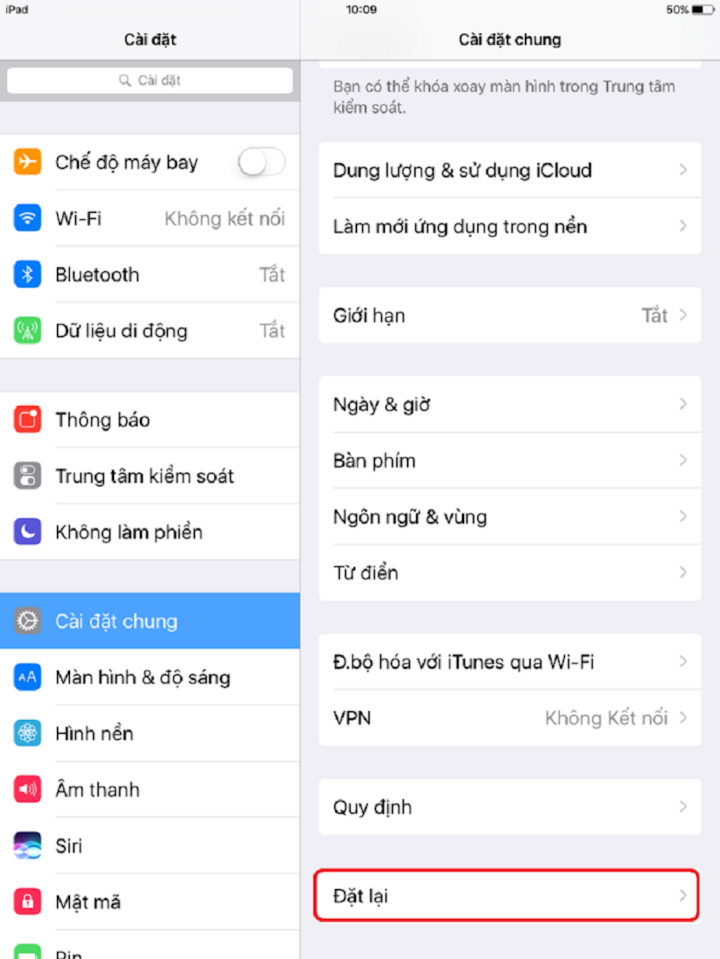
Ta bort oviktiga bilder
På de flesta iPhone-enheter är fotobiblioteket den plats som tar upp mest plats på enheten. Att regelbundet radera fula eller oviktiga foton för att frigöra en stor mängd utrymme är viktigt.
Gå till Bibliotek => Album => Välj , välj de foton du vill radera => klicka på papperskorgen för att radera.
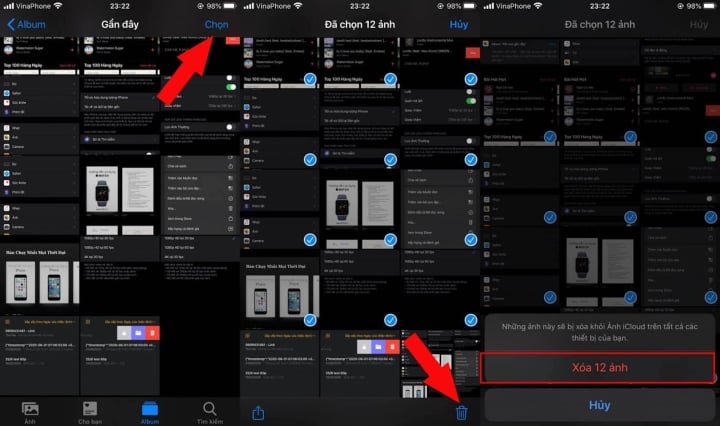
Stäng av fotoströmmen
Bildström synkroniserar automatiskt dina senaste 1 000 foton mellan alla dina iOS-enheter. Det betyder att den lagrar dubbelt så många foton (över 1 GB i genomsnitt). Om du inte vill dela foton från din iPhone till din iPad är detta en överflödig funktion. I inställningarna väljer du Foton och kamera och stänger av Min bildström.
Hur man frigör utrymme på iPad med hjälp av Apple iCloud Drive-appen
iCloud Drive är där din iPad lagrar säkerhetskopior och används för iCloud Photo Library. Som förväntat är iCloud Drive en bra allt-i-ett-lagringslösning för de flesta molnaktiverade iPad-appar. Det är skrivet i iPadens DNA, så det är en bra helhetslösning. Mac Finder-appen är inbyggd i iCloud Drive, så du kan lagra vilken fil du vill.
Tjänsterna som tillhandahålls av iCloud gör det möjligt för användare att lägga till, ta bort och synkronisera vanliga datafiler. Windows-användare kan också synkronisera med iCloud Drive med hjälp av andra officiella appar och besöka iCloud-webbplatsen för att använda iWork-appar.
iCloud ger användare 5 GB gratis lagringsutrymme, men om du vill säkerhetskopiera mer data till iCloud behöver du mer lagringsutrymme. Men jämfört med andra parters priser är iClouds priser mycket mer konkurrenskraftiga och rimliga.
Optimera lagringen med iMyFone Umate
Om ovanstående gratistips inte hjälper dig kan du använda en tredjepartsapplikation, iMyFone Umate, en applikation för både MacBook och Windows som hjälper till att frigöra en enorm mängd utrymme på din iPad.
Ladda ner appen och anslut din bärbara dator till din iPad med en USB-kabel. Den visar hur mycket utrymme appar kan frigöra genom att ta bort tillfälliga filer, skräp, foton, stora filer och borttagbara appar (selektivt).
Det speciella är att appen har möjlighet att komprimera foton istället för att radera dem helt. Appen säkerhetskopierar originalfotona till din dator eller PC och komprimerar hela enhetens bibliotek för att frigöra utrymme.
Ovan följer några sätt att frigöra minne för din iPad, jag önskar dig lycka till.
Thanh Hoa (syntes)
Användbar
Känsla
Kreativ
Unik
Vrede
[annons_2]
Källa


![[Foto] Glädje över den nya Phong Chau-bron](https://vphoto.vietnam.vn/thumb/1200x675/vietnam/resource/IMAGE/2025/9/28/b00322b29c8043fbb8b6844fdd6c78ea)
![[Foto] Högt uppsatt delegation från den ryska statsduman besöker president Ho Chi Minhs mausoleum](https://vphoto.vietnam.vn/thumb/1200x675/vietnam/resource/IMAGE/2025/9/28/c6dfd505d79b460a93752e48882e8f7e)
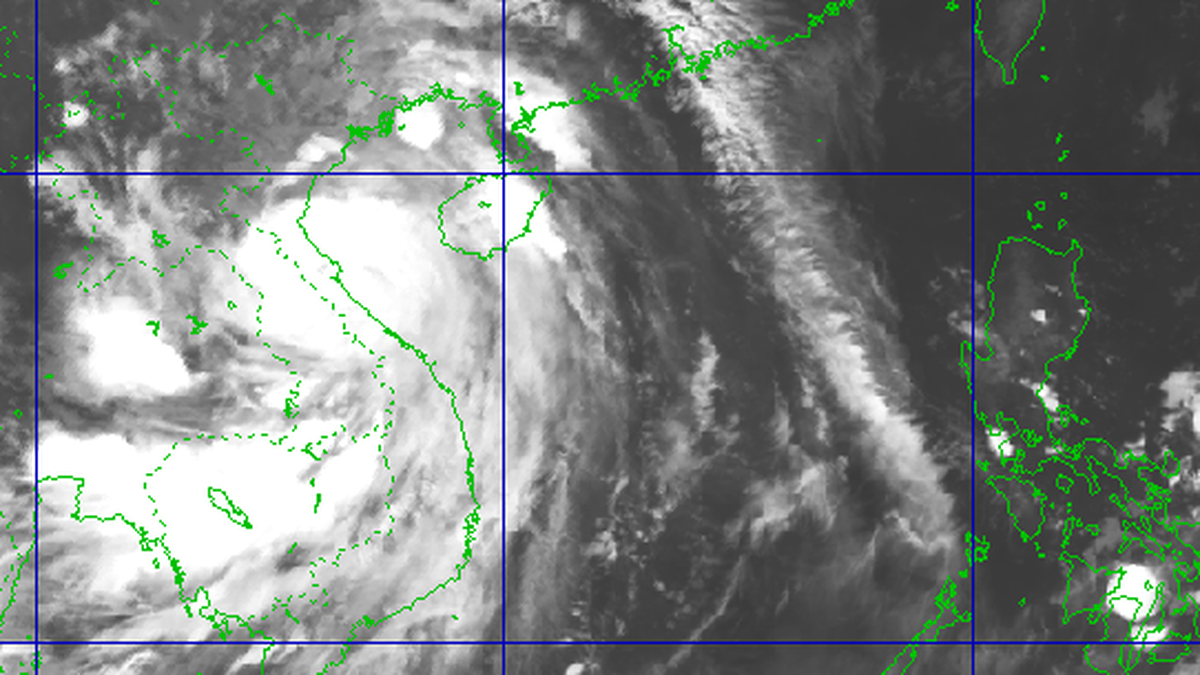


![[Foto] Det fjärde mötet i den interparlamentariska samarbetskommittén mellan Vietnams nationalförsamling och Rysslands statsduma](https://vphoto.vietnam.vn/thumb/1200x675/vietnam/resource/IMAGE/2025/9/28/9f9e84a38675449aa9c08b391e153183)


















































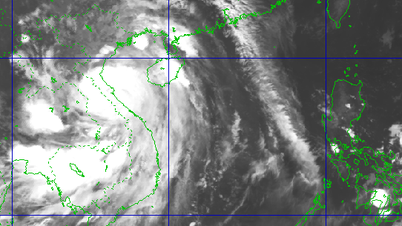






























Kommentar (0)